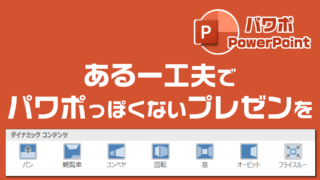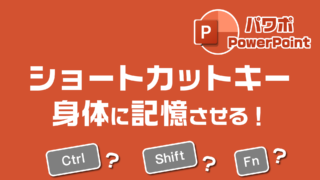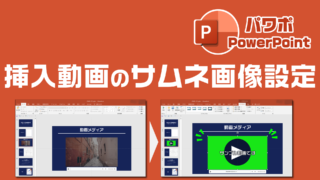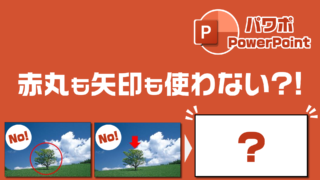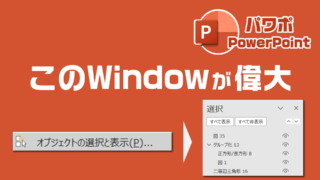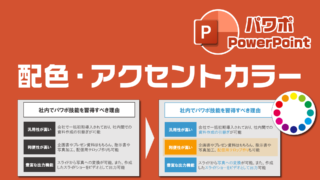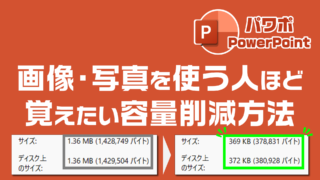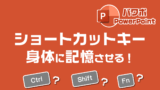こんにちは、制作ディレクターのくらゆーです!
パワーポイントでプレゼンする人向けですが
プレゼン中に左下に表示されるツールバー

薄っすらとはいえ、あれが表示されていると非常にカッコ悪い!
でも大丈夫。
あのツールバーは予め非表示にしておくことができるので、この記事をご覧になって「確かにそうだなぁ」と共感いただけたらすぐに設定しておきましょう!
設定手順
「ファイル」を選択
まず、タブから「ファイル」を選択します。
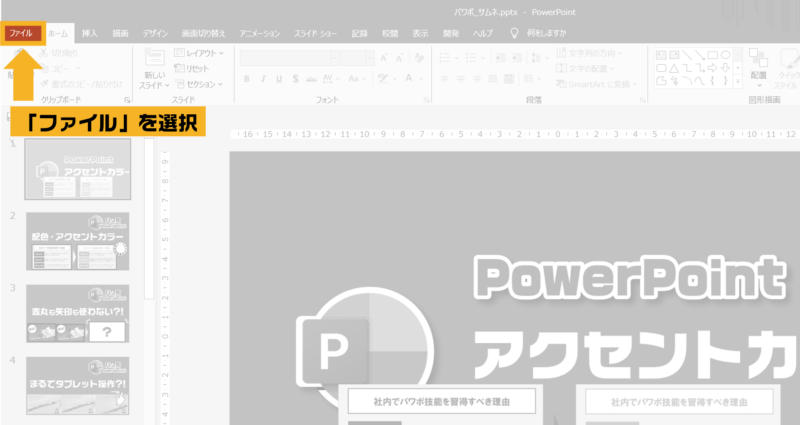
「その他」の「オプション」を選択
左下の方に「その他」がありますので、そちらを選択します。さらに選択肢が現れますので「オプション」を選択します。
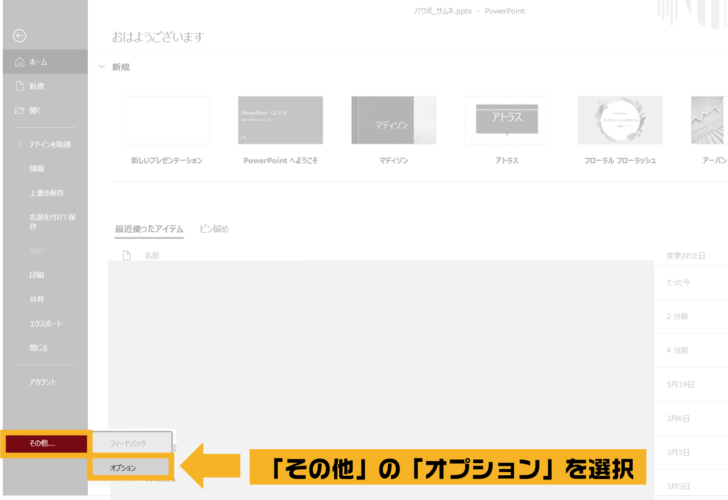
「詳細設定」で「ショートカットツールバーを表示する」のチェックを外す
「詳細設定」で少しカーソルを下げたところにスライドショーについての項目があります。
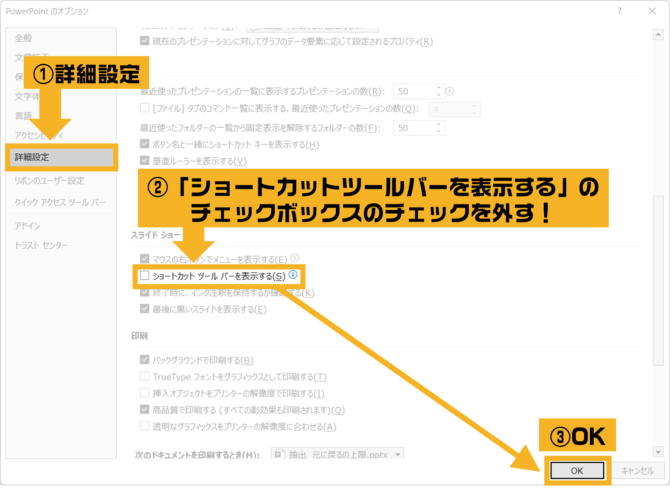
ここのチェックボックスを外して「OK」を押せば完了です!

これであのツールバーの表示は出ませんので堂々とプレゼンに挑めます!

会社員
いやいや、発表中あのツールバーからクリックしてポインターを使ってたけど、非表示にしちゃったらどうやってポインター出すの?
心配無用です!
ショートカットツールバー非表示の状態でレーザーポインター機能を使う方法
プレゼン中にレーザーポインター機能を使いたい方はショートカットキー Ctrl + L で、すぐさまレーザーポインターを出すことができます。
終わりに
いかがでしたでしょうか。
当記事ではパワーポイントのスライドショー発表中における画面左下のツールバーを非表示にする設定についてお伝えしました。
是非皆さんの発表にお役に立てればと思います!